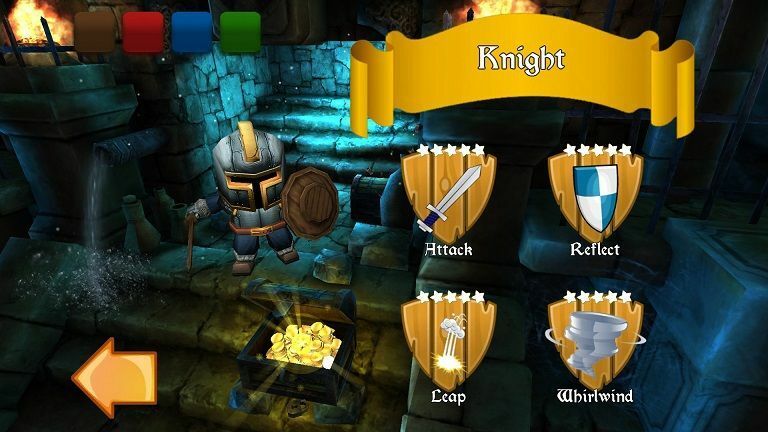- การถ่ายโอนข้อมูลการขัดข้องของ Football Manager 2016 อาจเกิดจากการติดตั้งกราฟิกพิเศษบางอย่าง
- คุณสามารถลองแก้ไขปัญหานี้ได้โดยการลบกราฟิกที่ทำให้เกิดปัญหานี้
- การเปลี่ยน GPU Rendering เป็น Software สามารถแก้ปัญหานี้ได้
- ตรวจสอบให้แน่ใจว่าคุณได้อัปเดตไดรเวอร์ทั้งหมดแล้ว เนื่องจากอาจทำให้เกิดปัญหาประเภทนี้ได้

- CPU, RAM และตัว จำกัด เครือข่ายพร้อมตัวฆ่าแท็บร้อน
- ผสานรวมกับ Twitch, Discord, Instagram, Twitter และ Messengers โดยตรง
- การควบคุมเสียงในตัวและเพลงที่กำหนดเอง
- ธีมสีที่กำหนดเองโดย Razer Chroma และบังคับให้หน้ามืด
- ฟรี VPN และตัวบล็อกโฆษณา
- ดาวน์โหลด Opera GX
ผู้จัดการทีมฟุตบอล 2016 อาจไม่ได้รับความนิยมเท่ากับ Pro Evolution Soccer หรือ FIFA 16 แต่ก็ยังเป็นเกมที่ยอดเยี่ยมที่มีฐานแฟนเพลงที่ภักดี
ทั้งนี้มีรายงานว่า Football Manager 2016 มีปัญหาบางประการเกี่ยวกับ Windows 10มาดูวิธีแก้ปัญหากัน
ฉันจะแก้ไขปัญหา Football Manager 2016 บน Windows 10 ได้อย่างไร
- Football Manager 2016 ล่ม crash
- Football Manager 2016 จอดำ
- Football Manager 2016 ไม่มีเสียง
- Football Manager 2016 จะไม่ติดตั้ง
แก้ไข – Football Manager 2016 ล้มเหลว

1. ลบกราฟิกที่ติดตั้งทั้งหมด
- ไปที่โฟลเดอร์ต่อไปนี้:
C:\Documents\Sports Interactive\Football Manager 2016 - ค้นหา กราฟิก โฟลเดอร์และ ลบ มัน.
ผู้เล่น Football Manager 2016 ประสบปัญหาการล่มและตามปัญหาเหล่านี้เกิดจากการติดตั้ง กราฟิก เช่น ชุดคิท โลโก้ เป็นต้น
หากคุณกำลังใช้สกินใดๆ ขอแนะนำให้ลบโดยทำตามขั้นตอนด้านบน
2. ลบไฟล์การตั้งค่าของคุณ
- กด คีย์ Windows + R ที่จะเปิด วิ่ง โต้ตอบ ป้อน %localappdata% แล้วกด ป้อน หรือคลิก ตกลง.

- ไปที่ Sports Interactive\Football Manager 2016 โฟลเดอร์
- ลบ การตั้งค่า โฟลเดอร์และเริ่มเกมอีกครั้ง
บางครั้งการขัดข้องอาจเกิดจากไฟล์การกำหนดค่าตามความชอบที่เสียหาย และหากเป็นกรณีนี้ เราขอแนะนำให้คุณลบไฟล์การกำหนดค่าตามความชอบที่เสียหาย โดยทำตามขั้นตอนข้างต้น
เราต้องชี้ให้เห็นว่าโฟลเดอร์นี้ไม่เกี่ยวข้องกับเกมบันทึกของคุณ และเกมที่คุณบันทึกไว้จะยังคงไม่เสียหาย แม้ว่าคุณจะลบโฟลเดอร์นี้
3. ตรวจสอบแคชเกม
- เริ่ม อบไอน้ำ และไปที่คลังเกมของคุณ
- ค้นหา ผู้จัดการทีมฟุตบอลให้คลิกขวาและเลือก คุณสมบัติ.

- ไปที่ ไฟล์ในเครื่อง แท็บและคลิก ตรวจสอบความสมบูรณ์ของแคชเกม ปุ่ม.

- รอให้กระบวนการเสร็จสมบูรณ์
หากไฟล์หลักบางไฟล์หายไป อาจทำให้ Football Manager 2016 หยุดทำงาน ดังนั้นจึงแนะนำให้คุณตรวจสอบความสมบูรณ์ของแคชเกม โดยทำตามขั้นตอนด้านบน
4. เปลี่ยนการแสดงผล GPU เป็นซอฟต์แวร์
- เริ่ม ผู้จัดการทีมฟุตบอล 2016, ไปที่ การตั้งค่า และเลือก อินเตอร์เฟซ.
- ไปที่ ทั่วไป แผงและการเปลี่ยนแปลง โหมดการแสดงผล ถึง ซอฟต์แวร์.
- บันทึกการเปลี่ยนแปลง
หาก Football Manager 2016 หยุดทำงานบนคอมพิวเตอร์ของคุณ อย่าลืมตั้งค่า GPU Rendering เป็นซอฟต์แวร์ โดยทำตามขั้นตอนด้านบน
5. ตรวจสอบให้แน่ใจว่าไดรเวอร์กราฟิกของคุณเป็นเวอร์ชันล่าสุด
บางครั้งการล่มของ Football Manager 2016 เกิดจากไดรเวอร์การ์ดแสดงผลที่ล้าสมัย ดังนั้นโปรดอัปเดตไดรเวอร์ คุณสามารถค้นหาการอัปเดตที่จำเป็นทั้งหมดได้จากเว็บไซต์ของผู้ผลิตการ์ดกราฟิกของคุณ
6. ปิดโปรแกรมป้องกันไวรัสของคุณ
ในบางกรณี. ของคุณ โปรแกรมแอนตี้ไวรัส สามารถแทรกแซง Football Manager 2016 และทำให้เกมล่มได้ หากเป็นกรณีนี้ คุณอาจต้องปิดใช้งานโปรแกรมป้องกันไวรัสของคุณชั่วคราวก่อนที่จะเริ่มเกม
7. ปิดการใช้งานอุปกรณ์เสียงของคุณ
- กด คีย์ Windows + X แล้วเลือก ตัวจัดการอุปกรณ์ จากรายการ

- เมื่อไหร่ ตัวจัดการอุปกรณ์ เปิดไปที่ ตัวควบคุมเสียง วิดีโอ และเกม มาตรา.
- คลิกขวาที่อุปกรณ์เสียงแล้วเลือก ปิดการใช้งาน. ทำขั้นตอนนี้ซ้ำสำหรับอุปกรณ์เสียงทั้งหมด

- ปิด ตัวจัดการอุปกรณ์ และเริ่มเกม
นี่เป็นวิธีแก้ปัญหาที่แปลกประหลาด แต่อาจมีประโยชน์เมื่อเกิดข้อขัดข้องของ Football Manager 2016
บางครั้งปัญหาอาจเกิดจากอุปกรณ์เสียงของคุณ และผู้ใช้บางคนแนะนำให้คุณปิดการใช้งานก่อนที่จะเริ่ม Football Manager 2016 โดยทำตามขั้นตอนด้านบน
เกมของคุณจะทำงานโดยไม่มีเสียง แต่นั่นเป็นเรื่องปกติเพราะคุณปิดอุปกรณ์เสียง หากการหยุดทำงานได้รับการแก้ไข แสดงว่าปัญหาน่าจะเกี่ยวข้องกับไดรเวอร์เสียงของคุณมากที่สุด ดังนั้นคุณควรอัปเดต
หลังจากที่คุณใช้งาน Football Manager 2016 เสร็จแล้ว อย่าลืมกลับไปที่ Device Manager และเปิดใช้งานอุปกรณ์เสียงของคุณ
นี่คือวิธีแก้ไขการถ่ายโอนข้อมูลผิดพลาดของ FM 2016 ใน Windows 10 ดังนั้นอย่าลืมลองใช้วิธีนี้ดู
แก้ไข – หน้าจอสีดำ Football Manager 2016

1. รันเกมในโหมดหน้าต่างไร้ขอบ
- เปิด อบไอน้ำ และไปที่คลังเกมของคุณ
- ค้นหา Football Manager 2016 และคลิกขวา เลือก คุณสมบัติ จากเมนู
- ไปที่ ทั่วไป แท็บและคลิก ตั้งค่าตัวเลือกการเปิดตัว.
- ป้อนต่อไปนี้:
-small_screen -หน้าต่าง - คลิก ตกลง และเริ่มต้น Football Manager 2016 อีกครั้ง
ผู้ใช้รายงานปัญหาเกี่ยวกับหน้าจอสีดำใน Football Manager 2016 และเพื่อแก้ไขปัญหานี้ ขอแนะนำให้รันเกมในโหมดหน้าต่างแบบมีหน้าต่างหรือแบบไร้ขอบ
หากต้องการเรียกใช้ Football Manager 2016 ในโหมดหน้าต่าง ให้ทำตามขั้นตอนด้านบน
แก้ไข – Football Manager 2016 ไม่มีเสียง
1. ถอดอุปกรณ์ต่อพ่วง USB และอัปเดตไดรเวอร์เสียง
หากคุณมีปัญหาใด ๆ กับเสียงใน Football Manager 2016 ขอแนะนำให้คุณถอดปลั๊ก ยูเอสบี อุปกรณ์ต่อพ่วง เช่น เครื่องพิมพ์หรือฮาร์ดไดรฟ์ภายนอก ก่อนเริ่มเกม
นอกจากนี้ คุณอาจต้องการอัปเกรดไดรเวอร์เสียงของคุณ
การอัปเดตไดรเวอร์ด้วยตนเองนั้นใช้ได้ แต่ก็อาจยุ่งยากและใช้เวลานานเช่นกัน วิธีที่ง่ายที่สุดคือการใช้ซอฟต์แวร์เฉพาะที่จะทำเช่นนั้นโดยอัตโนมัติ
ซอฟต์แวร์ที่แนะนำด้านล่างนี้จะอัปเดตและซ่อมแซมไดรเวอร์ที่มีปัญหาทั้งหมดในการดำเนินการเพียงครั้งเดียวด้วยการคลิกเพียงไม่กี่ครั้ง
 GPU และ CPU ของคุณมีความสำคัญอย่างยิ่งเมื่อต้องเล่นเกม หรือเมื่อใช้งานแอปพลิเคชันเฉพาะประเภทอื่นๆ ที่จะทดสอบฮาร์ดแวร์ของพีซีของคุณเพื่อให้พีซีของคุณพร้อมสำหรับเกมใหม่หรือเวิร์กโหลดที่เข้มข้น โปรดใช้ผู้ช่วยไดรเวอร์อัตโนมัติที่จะคอยอัปเดตเวอร์ชันไดรเวอร์ของคุณอยู่เสมอนอกจากนี้ ซอฟต์แวร์เฉพาะทางยังช่วยให้มั่นใจได้ว่าขั้นตอนการติดตั้งไดรเวอร์นั้นเริ่มต้นได้ง่าย มั่นใจได้ หนึ่งในซอฟต์แวร์ดังกล่าวคือซอฟต์แวร์ที่ทรงพลังและหลากหลาย ซ่อมไดร์เวอร์.ทำตามขั้นตอนง่าย ๆ เหล่านี้เพื่ออัปเดตไดรเวอร์ของคุณอย่างปลอดภัย:
GPU และ CPU ของคุณมีความสำคัญอย่างยิ่งเมื่อต้องเล่นเกม หรือเมื่อใช้งานแอปพลิเคชันเฉพาะประเภทอื่นๆ ที่จะทดสอบฮาร์ดแวร์ของพีซีของคุณเพื่อให้พีซีของคุณพร้อมสำหรับเกมใหม่หรือเวิร์กโหลดที่เข้มข้น โปรดใช้ผู้ช่วยไดรเวอร์อัตโนมัติที่จะคอยอัปเดตเวอร์ชันไดรเวอร์ของคุณอยู่เสมอนอกจากนี้ ซอฟต์แวร์เฉพาะทางยังช่วยให้มั่นใจได้ว่าขั้นตอนการติดตั้งไดรเวอร์นั้นเริ่มต้นได้ง่าย มั่นใจได้ หนึ่งในซอฟต์แวร์ดังกล่าวคือซอฟต์แวร์ที่ทรงพลังและหลากหลาย ซ่อมไดร์เวอร์.ทำตามขั้นตอนง่าย ๆ เหล่านี้เพื่ออัปเดตไดรเวอร์ของคุณอย่างปลอดภัย:
- ดาวน์โหลดและติดตั้ง DriverFix.
- เปิดซอฟต์แวร์
- รอให้แอปที่ติดตั้งใหม่ตรวจพบไดรเวอร์ที่ผิดพลาดของพีซีทั้งหมดของคุณ
- คุณจะเห็นรายการไดรเวอร์ทั้งหมดที่มีปัญหา และคุณสามารถเลือกไดรเวอร์ที่คุณต้องการแก้ไขได้
- รอให้กระบวนการดาวน์โหลดและแก้ไขปัญหาไดรเวอร์เสร็จสมบูรณ์
- เริ่มต้นใหม่ พีซีของคุณเพื่อให้การเปลี่ยนแปลงมีผล

ซ่อมไดร์เวอร์
อย่าปล่อยให้ไดรเวอร์ที่ไม่ดีรบกวนเกมและซอฟต์แวร์ที่ติดตั้ง ใช้ DriverFix วันนี้และเรียกใช้โดยไม่มีปัญหาเดียว
เข้าไปดูในเว็บไซต์
ข้อจำกัดความรับผิดชอบ: โปรแกรมนี้จำเป็นต้องอัปเกรดจากเวอร์ชันฟรีเพื่อดำเนินการบางอย่าง
แก้ไข – Football Manager 2016 จะไม่ติดตั้ง

1. ปิดการใช้งานโปรแกรมป้องกันไวรัสของคุณ
หากคุณมีปัญหาในการติดตั้ง Football Manager 2016 ให้ลองปิดการใช้งานโปรแกรมป้องกันไวรัสของคุณ หลังจากที่คุณปิดใช้งานซอฟต์แวร์ความปลอดภัยแล้ว ให้ลองติดตั้ง Football Manager 2016 อีกครั้ง
นี่คือปัญหาเด่นๆ บางประการของ Football Manager 2016 ใน Windows 10 และเราหวังว่าโซลูชันของเราจะช่วยคุณแก้ไขปัญหาเหล่านี้
ข้อผิดพลาดการถ่ายโอนข้อมูลผิดพลาดของ FM 2016 เป็นสิ่งที่แย่ที่สุดในรายการของเรา แต่โซลูชันของเราจะช่วยคุณแก้ไขได้ในเวลาไม่นาน แสดงความคิดเห็นในส่วนด้านล่างหากคุณมีแนวคิดเพิ่มเติม